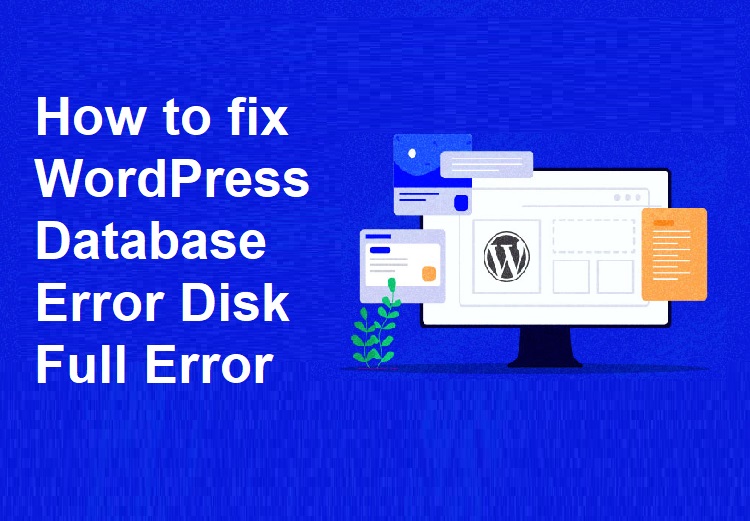Sem categoria
Como corrigir o erro de disco cheio do banco de dados do WordPress (3 métodos)
Última atualização em 23 de junho de 2024 por Jérôme Kerviel
Você está se deparando com a frustrante mensagem "Erro no banco de dados do WordPress: disco cheio"?
Esse erro ocorre quando a capacidade de armazenamento do seu servidor de hospedagem na Web está no limite, o que pode causar lentidão ou mau funcionamento do seu site. Neste guia, vamos orientá-lo nas etapas para corrigir o erro "Erro de banco de dados do WordPress: disco cheio" de forma eficaz.
O que desencadeia o problema "Erro de disco cheio no banco de dados do WordPress"?
O WordPress depende de um banco de dados para armazenar todo o conteúdo do seu site, inclusive posts, páginas, imagens e dados do usuário. Quando esse banco de dados atinge o limite de armazenamento, ele exibe a mensagem "WordPress Database Error Disk Full".
Este é um erro comum Isso significa que seu armazenamento está no máximo, impedindo que o banco de dados de executar tarefas essenciais, como adicionar novos registros ou atualizar os existentes.
Quando isso acontece, talvez você não consiga publicar novos conteúdos no seu site WordPress. Além disso, os usuários podem ter dificuldade para fazer login e os arquivos de mídia, como imagens, podem não ser exibidos corretamente no seu site.
Além disso, esse pode afetar gravemente o desempenho de seu site. desempenho, aumentando o tempo de carregamento da página e degradando a experiência geral do usuário.
Para ajudá-lo a resolver o problema de "erro de disco de banco de dados cheio" no WordPress, aqui estão algumas soluções eficazes:
- Limpar arquivos desnecessários: Remova temas, plug-ins e arquivos de mídia não utilizados para liberar espaço.
- Otimize seu banco de dados: Use um plug-in como o WP-Optimize para limpar e otimizar seu banco de dados.
- Upgrade do plano de hospedagem: Se você atinge frequentemente os limites de armazenamento, considere a possibilidade de fazer upgrade para um plano de hospedagem com mais espaço.
- Monitorar o uso do disco: Verifique regularmente o uso do disco no painel de controle da hospedagem para evitar problemas futuros.
Seguindo essas etapas, você pode garantir que seu site WordPress funcione sem problemas, sem interrupções relacionadas ao armazenamento.
Observação: Recomendamos criar um backup do seu banco de dados antes de fazer qualquer alteração. Isso permitirá que você restaure o banco de dados se algo der errado.
Faça upgrade de seu plano de hospedagem
Se você se depara frequentemente com o problema "Erro de disco de banco de dados do WordPress cheio", talvez seja hora de atualizar seu plano de hospedagem. A capacidade limitada de armazenamento é um problema comum com planos de hospedagem básicos ou compartilhadose o upgrade pode oferecer o espaço e os recursos adicionais de que seu site em crescimento precisa.
Benefícios do upgrade de seu plano de hospedagem
- Aumento do espaço de armazenamento: O upgrade do seu plano de hospedagem lhe dará mais capacidade de armazenamento, garantindo que seu banco de dados possa lidar com todo o seu conteúdo, inclusive publicações, imagens e dados de usuários, sem atingir limites.
- Desempenho aprimorado: Os planos de hospedagem de nível superior geralmente vêm com hardware melhor e ambientes de servidor otimizados. Isso significa tempos de carregamento mais rápidos e uma experiência de usuário mais tranquila para seus visitantes.
- Confiabilidade aprimorada: Os planos de hospedagem premium geralmente oferecem melhores garantias de tempo de atividade e suporte técnico mais robusto. Isso pode minimizar o tempo de inatividade e resolver rapidamente os problemas que surgirem.
- Escalabilidade: À medida que seu site cresce, um plano de hospedagem mais avançado pode acomodar o aumento do tráfego e os recursos adicionais. Essa escalabilidade é essencial para manter o desempenho durante picos de tráfego.
Como escolher o plano de hospedagem correto
- Avalie suas necessidades: Avalie seus requisitos de armazenamento atuais e futuros, levando em conta o crescimento do seu site e a quantidade de conteúdo que planeja publicar.
- Compare os provedores de hospedagem: Examine as diferentes empresas de hospedagem e os planos que elas oferecem. Considere fatores como espaço de armazenamento, largura de banda, recursos de desempenho e suporte ao cliente.
- Ler resenhas: Pesquise avaliações e depoimentos de clientes para avaliar a confiabilidade e a reputação dos provedores de hospedagem que você está considerando.
- Verificação de compatibilidade: Certifique-se de que o novo plano de hospedagem seja compatível com todos os recursos e plug-ins que seu site WordPress usa.
- Considere a hospedagem gerenciada do WordPress: Os planos de hospedagem gerenciada do WordPress são otimizados especificamente para sites do WordPress e podem oferecer melhor desempenho, segurança e suporte.
A atualização do seu plano de hospedagem é uma medida estratégica que pode resolver o problema do "erro de disco cheio do banco de dados do WordPress" e fornecer uma base sólida para o crescimento futuro do seu site. Investir em uma solução de hospedagem mais robusta garante que seu site permaneça rápido, confiável e capaz de lidar com o aumento da demanda.
Remover arquivos desnecessários do banco de dados
Se a atualização do seu plano de hospedagem não resolver o problema do "erro de disco cheio do banco de dados do WordPress", considere a possibilidade de remover arquivos desnecessários do seu banco de dados, como backups antigos, comentários de spam, registros e instaladores obsoletos.
Para iniciantes, a maneira mais fácil de otimizar seu banco de dados é usar um plug-in como o WP Optimize. Esse popular plug-in ajuda a limpar dados indesejados, como revisões de postagens, comentários de spam, lixo, opções transitórias e metadados órfãos diretamente de seu aplicativo WordPress painel de controle.
Usando o WP-Optimize para limpar seu banco de dados
- Instalar e ativar o WP-Optimize: No painel do WordPress, acesse Plugins " Add New, pesquise WP-Optimize, instale e ative o plug-in.
- Otimize seu banco de dados:
- Navegue até WP-Optimize " Banco de dados.
- Analise a lista de opções de otimização apresentada. Você pode desmarcar os itens que não deseja excluir.
- Clique no botão "Executar em todos os itens selecionados" para remover facilmente os arquivos desnecessários.
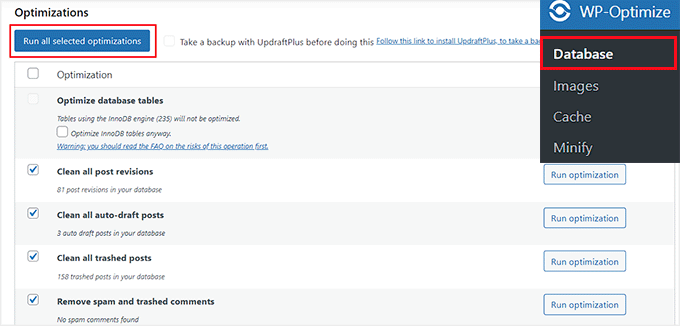
Remoção manual de arquivos de banco de dados
Se preferir remover manualmente os arquivos de banco de dados, você precisará acessar o painel de controle da sua conta de hospedagem. As etapas a seguir são usadas como exemplo, mas o processo é semelhante para a maioria dos provedores de hospedagem.
- Acessar o phpMyAdmin:
- Faça login no painel de controle de sua hospedagem.
- Navegue até a guia "Advanced" (Avançado) e clique em "Manage" (Gerenciar) ao lado da opção "phpMyAdmin".
- Observação: Sempre crie um backup do seu banco de dados antes de fazer qualquer alteração.
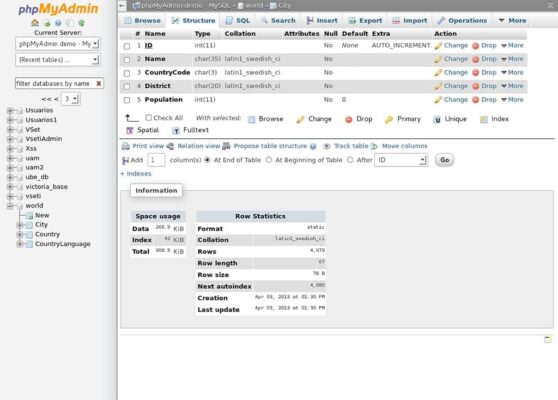
- Localize seu banco de dados:
- No phpMyAdmin, vá para a guia "Databases" (Bancos de dados).
- Localize e clique no nome do seu banco de dados. Se não tiver certeza do nome, poderá encontrá-lo na seção "Databases" (Bancos de dados) no painel de controle da hospedagem.
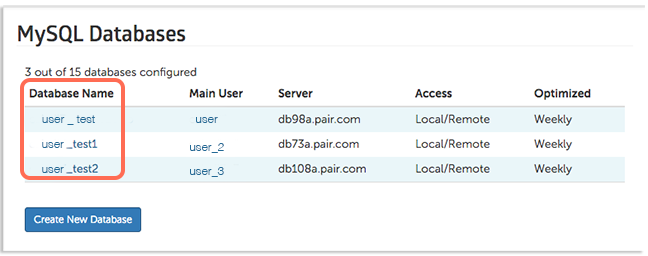
- Excluir arquivos desnecessários:
- No phpMyAdmin, clique em qualquer pasta de banco de dados para visualizar seu conteúdo.
- Exclua arquivos desnecessários e que estejam ocupando espaço clicando no link "Excluir" ao lado deles.
- Repita esse processo para todas as pastas até que você tenha liberado espaço de armazenamento suficiente.
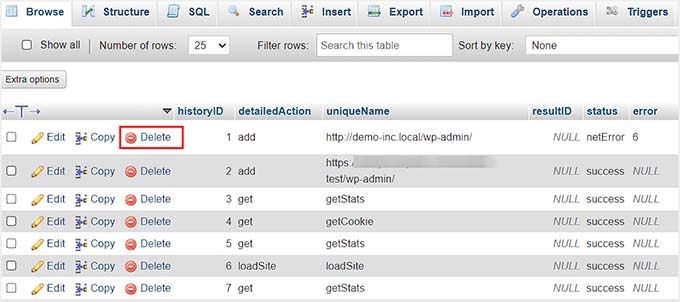
Excluir plug-ins e temas do WordPress
Depois de limpar o banco de dados, é aconselhável excluir os plug-ins e temas não utilizados do WordPress para garantir que você não se depare novamente com o problema "Erro de disco de banco de dados do WordPress cheio".
Remoção de plug-ins
- Acessar plug-ins instalados:
- Acesse Plugins " Plugins instalados em seu painel do WordPress.
- Clique no link "Excluir" ao lado de qualquer plug-in que não seja mais necessário.
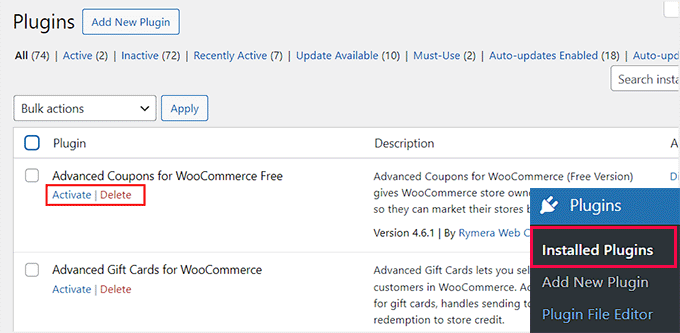
Para obter um guia abrangente, consulte nosso guia para iniciantes sobre como desinstalar corretamente um plug-in do WordPress.
Remoção de temas
- Temas de acesso:
- Navegue até Appearance " Temas.
- Clique em "Theme Details" (Detalhes do tema) nos temas que você deseja remover (por exemplo, temas padrão como Twenty Twenty).
- Excluir temas:
- No prompt que aparece, clique no link "Excluir".
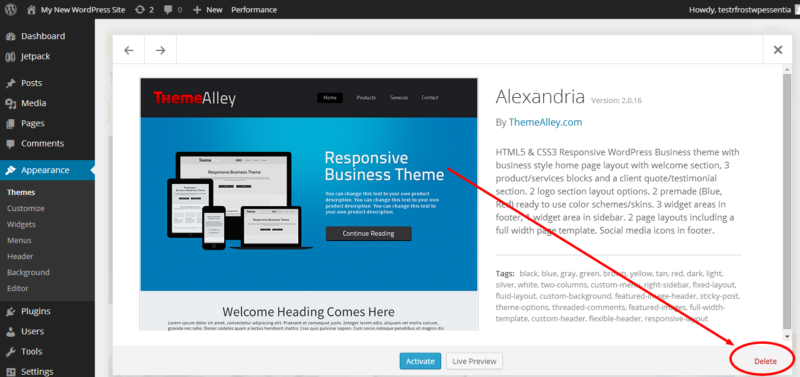
Para obter mais detalhes, consulte nosso tutorial sobre como excluir um tema do WordPress.
Otimizar arquivos de mídia
Além disso, exclua arquivos de mídia grandes e otimizar imagens antes de carregá-las em seu site. Use formatos como PNG e JPEG e empregue plug-ins de compactação para reduzir o tamanho dos arquivos, garantindo que seu site permaneça eficiente e rápido.
Seguindo essas etapas, você pode gerenciar o banco de dados de forma eficaz e evitar problemas de armazenamento, mantendo um site WordPress fluido e responsivo.
Conclusão
Lidar com o problema do "erro de disco cheio do banco de dados do WordPress" pode ser frustrante, mas com a abordagem correta, ele pode ser resolvido de forma eficaz. Atualizando seu plano de hospedagem, removendo arquivos desnecessários do banco de dados e excluindo plug-ins e temas não utilizados, você pode liberar espaço de armazenamento valioso e garantir que seu site funcione sem problemas.
A manutenção de um banco de dados otimizado não apenas evita erros, mas também melhora o desempenho do seu site, levando a uma melhor experiência do usuário. Monitore regularmente o uso do armazenamento e implemente essas práticas recomendadas para manter seu site WordPress em ótimas condições. Com essas etapas, você pode, com confiança gerenciar os e evitar interrupções causadas por limitações de armazenamento.